РУКОВОДСТВО ПОЛЬЗОВАТЕЛЯ
Скачать в виде файла .pdf
12/10/24
Установка
Администратору требуется установка программного обеспечения для автоматизации развёртывания и управления приложениями в средах с поддержкой контейнеризации — Docker
Развертывание приложения
• Скопировать архив на целевой сервер
• Распаковать
• Перейти в распакованную папку
• Запустить скрипт deploy.sh
Удаление приложения
• Перейти в папку развертывания
• Запустить скрипт remove.sh
Web-интерфейс администратора Р.Портал
С помощью любого web-браузера перейдите по следующему адресу:
<IP-адрес целевого сервера>:3000
Например: 192.168.1.111:3000
Введите логин и пароль администратора, предоставленный вам с копией ПО. Рекомендуется сразу же сменить логин и пароль.
Скачать в виде файла .pdf
12/10/24
Установка
Администратору требуется установка программного обеспечения для автоматизации развёртывания и управления приложениями в средах с поддержкой контейнеризации — Docker
Развертывание приложения
• Скопировать архив на целевой сервер
• Распаковать
• Перейти в распакованную папку
• Запустить скрипт deploy.sh
Удаление приложения
• Перейти в папку развертывания
• Запустить скрипт remove.sh
Web-интерфейс администратора Р.Портал
С помощью любого web-браузера перейдите по следующему адресу:
<IP-адрес целевого сервера>:3000
Например: 192.168.1.111:3000
Введите логин и пароль администратора, предоставленный вам с копией ПО. Рекомендуется сразу же сменить логин и пароль.
Источники
Источниками для системы Р.Портал являются удалённые рабочие столы, цифровые видеопотоки и WEB страницы. Они отображаются на вкладке меню Источники в виде списка, с возможностью сортировки по имени, возможности управления (разрешено, запрещено), типу (RDP, VNC, RTSP, WEB), локации (значение задаётся администратором), IP адресу. В этой вкладке возможно удаление источников, для этого нужно выделить строку с помощью чекбокса (в начале строки) и нажать кнопку «Удалить».
Источниками для системы Р.Портал являются удалённые рабочие столы, цифровые видеопотоки и WEB страницы. Они отображаются на вкладке меню Источники в виде списка, с возможностью сортировки по имени, возможности управления (разрешено, запрещено), типу (RDP, VNC, RTSP, WEB), локации (значение задаётся администратором), IP адресу. В этой вкладке возможно удаление источников, для этого нужно выделить строку с помощью чекбокса (в начале строки) и нажать кнопку «Удалить».

Для добавления источника – нажать кнопку «Добавить источник», для управления существующим – дважды кликнуть по его названию.
В открывшимся окне предоставляется возможность выбрать тип источника и указать его параметры (адрес, данные для авторизации, настройки видеопотока ). Вкладка «Общая информация» предназначена для описания источника, которое будет отображаться в общем списке с целью информирования оператора. Панель «Добавление устройства ввода/вывода» позволяет разрешать управление источником с подключённых периферийных устройств, либо оставить источник только в режиме просмотра.
Пользователи
Вкладка содержит список зарегистрированных пользователей системы. Список можно сортировать по параметрам в заголовках столбцов, удалять и добавлять пользователей.
Панель редактирования пользователя открывается по клику на строке, либо при нажатии на кнопку «Добавить пользователя».
В панели можно назначить роль пользователя, задать личные данные.
Пользователи
Вкладка содержит список зарегистрированных пользователей системы. Список можно сортировать по параметрам в заголовках столбцов, удалять и добавлять пользователей.
Панель редактирования пользователя открывается по клику на строке, либо при нажатии на кнопку «Добавить пользователя».
В панели можно назначить роль пользователя, задать личные данные.
Роли/права
Вкладка предназначена для организации групп пользователей и задания им прав на доступ и управление системой. Вкладка содержит панели для каждой зарегистрированной роли (Админ, Оператор и т.д.):
- первая строка определяет название роли, цвет в списке и кнопки управления записью;
- вторая строка список пользователей, которым назначена эта роль. Добавить пользователя можно кликнув по пустому месту в строке, удалить нажав на крест рядом с именем;
- третья строка - список разрешённых к управлению АРМ;
- четвертая строка - выбор шаблона раскладок для этой роли;
- пятая строка – список разрешённых источников для роли.
Назначить все источники можно выбрав первый пункт «Все». Удаляются источники из списка посредствам креста рядом с названием;
- шестая строка - основные разрешения;
- седьмая строка – список разрешённых к управлению видеостен
для этой роли.
Вкладка предназначена для организации групп пользователей и задания им прав на доступ и управление системой. Вкладка содержит панели для каждой зарегистрированной роли (Админ, Оператор и т.д.):
- первая строка определяет название роли, цвет в списке и кнопки управления записью;
- вторая строка список пользователей, которым назначена эта роль. Добавить пользователя можно кликнув по пустому месту в строке, удалить нажав на крест рядом с именем;
- третья строка - список разрешённых к управлению АРМ;
- четвертая строка - выбор шаблона раскладок для этой роли;
- пятая строка – список разрешённых источников для роли.
Назначить все источники можно выбрав первый пункт «Все». Удаляются источники из списка посредствам креста рядом с названием;
- шестая строка - основные разрешения;
- седьмая строка – список разрешённых к управлению видеостен
для этой роли.
Раскладки
Меню содержит список раскладок (источников, привязанных к полям сетки в пространстве АРМ). В списке возможно редактировать названия и назначения раскладок на АРМ операторов, для этого нужно кликнуть по кнопке «Редактировать поля». В конце строки находится знак «замок», при активации которого запрещается редактирование раскладки операторами.
Раскрыть список источников можно с помощью знака «галка», расположенного в ряду после знака «замок».
Меню содержит список раскладок (источников, привязанных к полям сетки в пространстве АРМ). В списке возможно редактировать названия и назначения раскладок на АРМ операторов, для этого нужно кликнуть по кнопке «Редактировать поля». В конце строки находится знак «замок», при активации которого запрещается редактирование раскладки операторами.
Раскрыть список источников можно с помощью знака «галка», расположенного в ряду после знака «замок».
АРМы
Меню содержит список действующих АРМ системы. С помощью кнопок, расположенных над списком, можно удалить, добавить либо дублировать АРМ. Войти в настройки АРМ можно по клику на его строке, откроется панель «Карточка АРМ».
Меню содержит список действующих АРМ системы. С помощью кнопок, расположенных над списком, можно удалить, добавить либо дублировать АРМ. Войти в настройки АРМ можно по клику на его строке, откроется панель «Карточка АРМ».

В панели «Карточка АРМ» доступно конфигурирование места оператора.
- В первой строке определяется название, указывается расположение рабочего места, количество мониторов и их размещение
- Вторая строка содержит список номеров неназначенных блоков (контроллеров) Р.Портал присутствующих в сети. Назначения блока (контроллера) на монитор производится перетаскиванием плашки с номером блока на желаемый монитор, после чего мониторы объединяются в общее пространство и становится доступным их конфигурирование.
После назначения контроллеров они отображаются в ячейке монитора, появляется окно ввода графического разрешения дисплея и стрелки с его ориентацией.
Видеостены
Вкладка содержит панели конфигурации видеостен по аналогии с панелью АРМы
Вкладка содержит панели конфигурации видеостен по аналогии с панелью АРМы

Работа с Комплексом
Аутентификация пользователя
Для входа в систему на рабочем месте оператора необходимо ввести в первом диалоговом окне учётные данные пользователя.
Аутентификация пользователя
Для входа в систему на рабочем месте оператора необходимо ввести в первом диалоговом окне учётные данные пользователя.
Организация рабочего пространства для единичного монитора, Сетки
В левом меню выбрать раздел «Сетки». Выбрать на центральной панели тип сетки исходя из количества источников который пользователь хочет разместить на одном мониторе.
Для выбора сетки необходимо кликнуть ЛКМ по ней дважды, сетка отобразится на мониторе с пустыми полями.
В левом меню выбрать раздел «Сетки». Выбрать на центральной панели тип сетки исходя из количества источников который пользователь хочет разместить на одном мониторе.
Для выбора сетки необходимо кликнуть ЛКМ по ней дважды, сетка отобразится на мониторе с пустыми полями.
Источники
Для наполнения сетки необходимо назначить источник для каждого её поля. В левом меню «Источники» находится список всех источников, зарегистрированных в системе администратором. Для каждого источника указано его название, тип, место нахождения, статус, временные задержки потока. Звезда рядом с типом источника позволяет маркировать часто используемые источники.
Для назначения выбранного источника следует перетащить его с помощью мыши в нужное поле.
Для наполнения сетки необходимо назначить источник для каждого её поля. В левом меню «Источники» находится список всех источников, зарегистрированных в системе администратором. Для каждого источника указано его название, тип, место нахождения, статус, временные задержки потока. Звезда рядом с типом источника позволяет маркировать часто используемые источники.
Для назначения выбранного источника следует перетащить его с помощью мыши в нужное поле.
Раскладки
Расположение источников для монитора можно сохранить в раскладку и при необходимости оперативно вызвать. Сохранённые раскладки находятся в меню Раскладки. Изменить имя можно дважды кликнув по названию под превью.
Расположение источников для монитора можно сохранить в раскладку и при необходимости оперативно вызвать. Сохранённые раскладки находятся в меню Раскладки. Изменить имя можно дважды кликнув по названию под превью.
Все раскладки привязываются к логину пользователя и при переходе на другой АРМ будут загружены автоматически на новом месте при входе.
Мультираскладки
Меню Мультираскладки позволяет сохранять и загружать все раскладки для всех мониторов АРМ сразу. Так же загрузятся и будут воспроизводиться все источники.
Мультираскладки
Меню Мультираскладки позволяет сохранять и загружать все раскладки для всех мониторов АРМ сразу. Так же загрузятся и будут воспроизводиться все источники.
Видеостена
С любого АРМ при разрешении доступа к видеостене, пользователь может выводить на видеостену любой из доступных источников, создавать и сохранять раскладки.
С любого АРМ при разрешении доступа к видеостене, пользователь может выводить на видеостену любой из доступных источников, создавать и сохранять раскладки.
Так же возможно комбинировать источники и создавать раскладку, выбрав шаг сетки и вывод изображения на один или несколько мониторов. Для этого требуется перенести курсором источник в определённую ячейку. Если требуется вывести один источник сразу на несколько ячеек, можно просто расположить источник на перекрестии сетки.
Сохранение раскладки исключит необходимость настройки при повторном запуске видеостены либо смене источников.
вОЗНИКЛИ ВОПРОСЫ ИЛИ ХОТИТЕ ОЦЕНИТЬ СТОИМОСТЬ ПРОЕКТА? ОСТАВЬТЕ ЗАЯВКУ!
ВОЗНИКЛИ ВОПРОСЫ ИЛИ ХОТИТЕ ОЦЕНИТЬ СТОИМОСТЬ ПРОЕКТА? ОСТАВЬТЕ ЗАЯВКУ!
